Les utilisateurs exécutant la dernière version de Microsoft Office 365 auront probablement remarqué le grand champ de recherche en haut des applications. La zone de recherche se trouve dans la barre de titre, à côté du nom du document.
Le nouveau champ de recherche Office est semblable au champ de recherche de la barre des tâches de Windows 10.
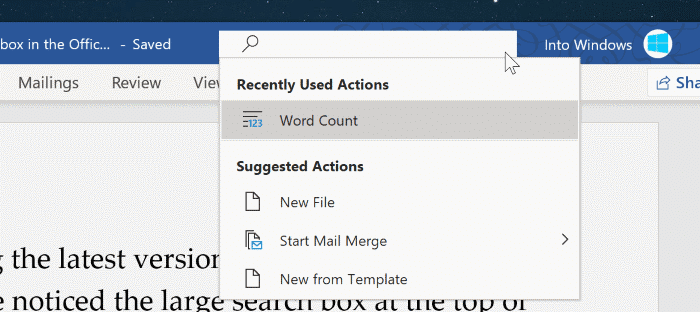
Comme son nom l’indique, le champ de recherche vous donne un accès rapide à tous les outils et options offerts par l’application Office. La fonction est extrêmement utile car elle vous permet d’accéder à une commande ou une option, même si vous ne savez pas où elle se trouve.
Par exemple, dans Office Word, vous pouvez ajouter rapidement un tableau, modifier l’orientation de la page ou accéder aux options de mise en forme. En plus de cela, un clic sur le champ de recherche affiche les actions ou commandes récemment utilisées.
Avec le nouveau champ de recherche, les utilisateurs d’Office disposant d’un compte professionnel ou scolaire pourront trouver des fichiers et des personnes dans leurs organisations.
Le champ de recherche, qui peut également être consulté en utilisant Alt + Q raccourci clavier, peut également être utilisé pour trouver plus d’informations sur un mot ou un texte dans le fichier. En bref, la zone de recherche permet d’accéder facilement à toutes les commandes et fonctionnalités des applications Office d’un simple clic ou d’un raccourci clavier. Gagnez beaucoup de temps lors de l’édition de documents.
Cela dit, vous constaterez peut-être que le champ de recherche occupe une grande quantité d’espace. Dans la mesure où elle prend une quantité importante d’espace, l’application Office peut masquer une partie du titre du document s’il est long. Si tel est le cas, vous pouvez configurer l’application Microsoft Office pour masquer la zone de recherche et la remplacer par une petite icône de recherche.
Les instructions fournies ci-dessous vous permettent d’activer ou de désactiver la zone de recherche dans la barre de titre des applications Office 365.
Notez que cliquer sur l’icône de recherche ou appuyer sur les touches Alt + Q révélera la zone de recherche même après avoir suivi les instructions données ci-dessous.
Étape 1: Clique le Déposer menu puis cliquez sur Options pour ouvrir la boîte de dialogue Options de l’application respective.
Étape 2: Assurez-vous que la valeur par défaut Général l’onglet dans le volet gauche est sélectionné. Sur le côté droit, recherchez Réduire le champ de recherche Microsoft par défaut option. Cochez la case à côté pour masquer la zone de recherche et afficher à la place une petite icône de recherche.
Pour l’activer, décochez la case. Clique le d’accord
bouton pour afficher ou masquer la zone de recherche. C’est tout! Le changement doit être immédiatement visible.Comment restaurer ou réparer les applications Office 365 dans l’aide de Windows 10 peut également vous aider.